Содержание:
Удаление iCloud с компьютера
На сегодняшний день произвести полное удаление iCloud с компьютера можно двумя основными способами в зависимости от разновидности клиента, будь то самостоятельная программа, скачанная с официального сайта разработчика, или приложение из Microsoft Store. Важно понимать, что стандартной деинсталляции в случае с данным софтом, как правило, вполне достаточно, так как в системе остаются лишь личные файлы.
Вариант 1: Самостоятельный клиент
Первый и универсальный способ удаления iCloud заключается в использовании раздела «Приложения и возможности», что позволяет избавиться и от самостоятельного клиента, и от приложения из Microsoft Store. В данном случае желательно выполнить подготовку во избежание проблем с синхронизацией, однако вы можете пропустить первые два шага и перейти сразу к удалению.
- В рамках подготовки кликните правой или левой кнопкой мыши по значку программы на панели задач и из всплывающего окна выберите «Открыть настройки iCloud». Перейти к настройкам также можно через меню «Пуск», просто воспользовавшись соответствующей иконкой.
- Оказавшись в окне с параметрами синхронизации, в левой части нижней панели найдите и нажмите кнопку «Выйти», чтоб завершить синхронизацию и работу iCloud на компьютере. Данное действие не требует подтверждения, но при этом займет некоторое время.
- Теперь щелкните правой кнопкой мыши по значку Windows на панели задач и из всплывающего окна выберите «Приложения и возможности». В качестве альтернативы можете вызвать системные «Параметры», выбрать «Приложения» и перейти на вкладку с идентичной подписью.
- Данный список всех установленных программ необходимо пролистать ниже, найти «iCloud», кликнуть левой кнопкой мыши для выбора и нажать кнопку «Изменить». Для большего удобства используйте встроенный поиск, как показано в нашем примере.
- Во всплывающем окне установите маркер рядом с пунктом «Удалить», воспользуйтесь кнопкой «Далее» и подтвердите выполнение операции путем нажатия «Да». Если вы ранее не выполнили подготовку, после подтверждения потребуется дополнительно отключить учетную запись.
Удаление занимает всего несколько секунд, после чего поступит оповещение об успешном завершении процедуры. Перезагрузка системы не требуется, но важно учитывать, что многие программы вроде iMazing или 3uTools сразу же окажутся неработоспособны.
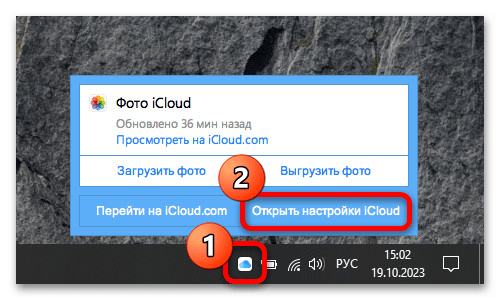
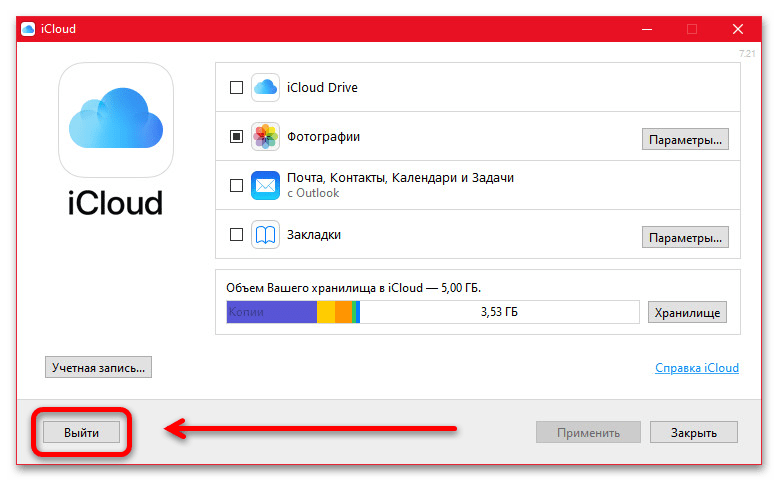
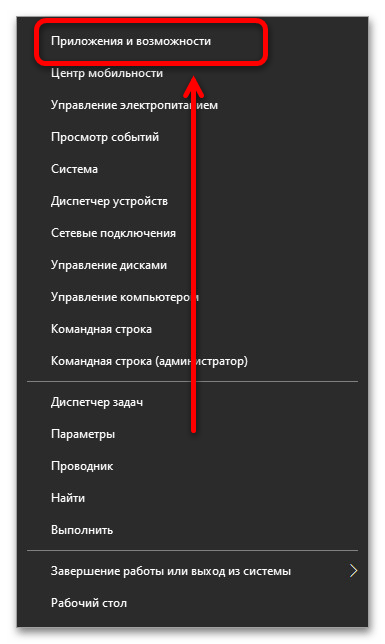
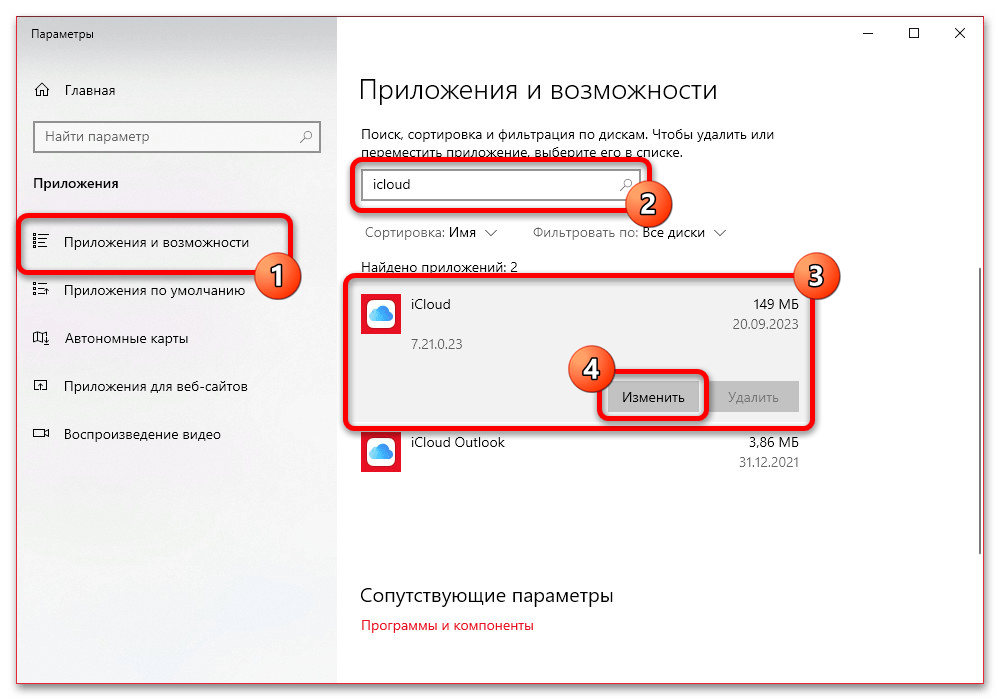
Вариант 2: Приложение из Microsoft Store
Если вами используется официальное приложение iCloud, установленное средствами Microsoft Store, можно воспользоваться как быстрым удалением через меню «Пуск», так и классическим, практически не отличающимся от предыдущего варианта. Какой бы из способов вы ни выбрали, рекомендуем все же заранее деактивировать учетную запись на устройстве по уже отмеченным причинам.
Стандартное удаление
Для стандартного удаления следует повторить первые три шага из предыдущей инструкции, оказавшись в результате на странице «Приложения и возможности» и выбрав «iCloud» из общего списка. Здесь, в свою очередь, необходимо нажать кнопку «Удалить» и подтвердить процедуру во всплывающем окне.
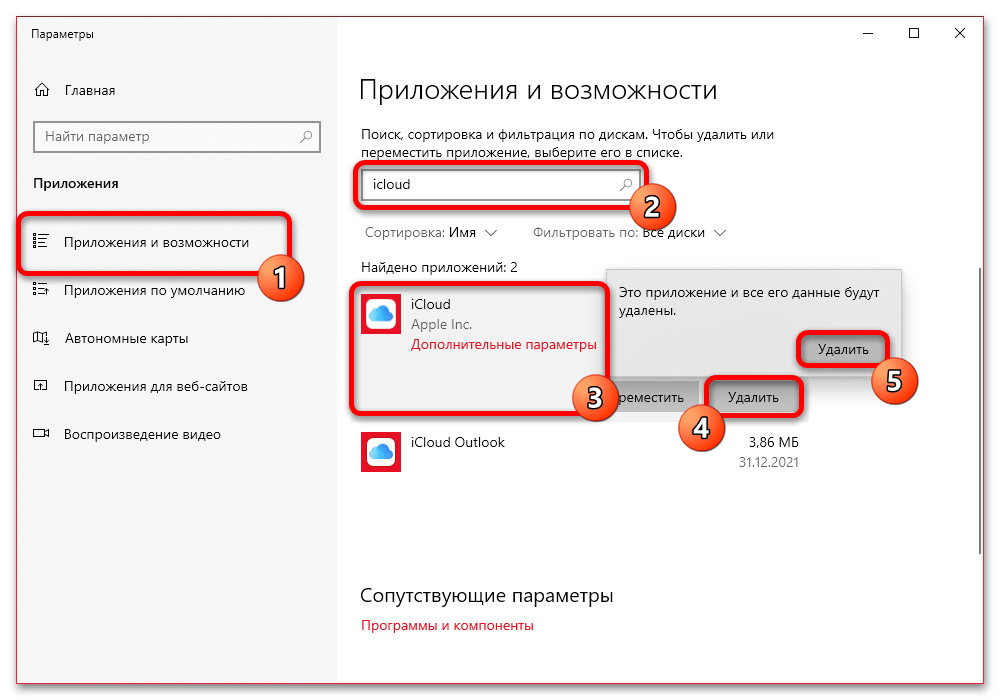
В отличие от самостоятельного клиента, удаление в данном случае производится без дополнительных уведомлений. Убедиться в успешном завершении можно по исчезновению иконки в меню «Пуск» и появлению кнопки «Установить» на странице программы в Microsoft Store.
Быстрое удаление
Чтобы осуществить более быстрое удаление, откройте меню «Пуск», перейдите к полному списку установленных приложений и найдите «iCloud». После этого понадобится кликнуть правой кнопкой мыши и во всплывающем окне воспользоваться опцией «Удалить».
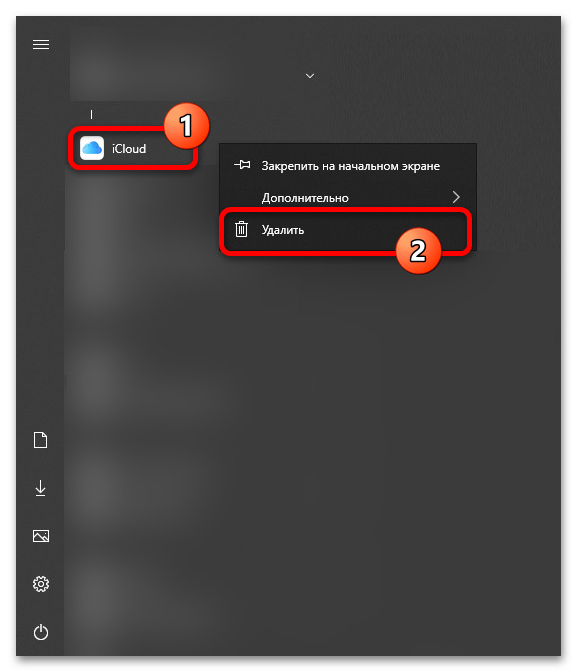
Данное действие требует обязательного подтверждения в дополнительном окне, после чего начнется деинсталляция, ничем не отличающаяся от классического удаления. Просто подождите некоторое время, пока рабочие файлы приложения будут удалены и значок исчезнет из общего списка программ.
Очистка компьютера от следов iCloud
После удаления iCloud на компьютере все еще могут оставаться связанные данные, которые по тем или иным причинам не были удалены вместе с рабочими файлами приложения. Избавиться от подобного мусора можно вручную, посетив определенные папки, или просто воспользовавшись софтом для автоматической очистки и оптимизации Windows.
Подробнее: Очистка Windows 10 от мусора
- Чтобы выполнить поставленную задачу вручную, необходимо прежде всего задействовать отображение скрытых системных разделов.
Подробнее: Как отобразить скрытые системные папки в Windows 10
- Откройте локальный диск «C», перейдите в категорию «Пользователи» и выберите персональную папку в зависимости от имени вашей учетной записи. После этого перейдите в ранее скрытую системную папку «AppData».
- Аналогичным образом откройте раздел «Local» и вложенную папку «Apple Computer». Находящиеся здесь файлы и папки с подписью «iCloud» удалите через контекстное меню. Как правило, ни в каких других папках не остается следов от рассматриваемой программы.
- Кроме сказанного, после синхронизации от iCloud всегда остаются папки, использовавшиеся ранее для хранения файлов из медиатеки. По умолчанию найти нужные каталоги можно в системном разделе «Изображения», куда можно попасть через «Этот компьютер». Здесь необходимо избавиться от общей папки «Фото iCloud» или от конкретных вложенных разделов.
Важно учитывать, что точное расположение папки может меняться в зависимости от настроек синхронизации. Перед удалением также рекомендуем проверять содержимое на наличие ценных для вас данных, которые могли остаться на компьютере, но не были перенесены в облако.
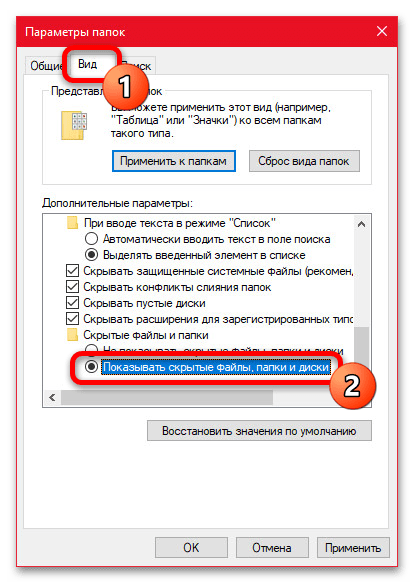
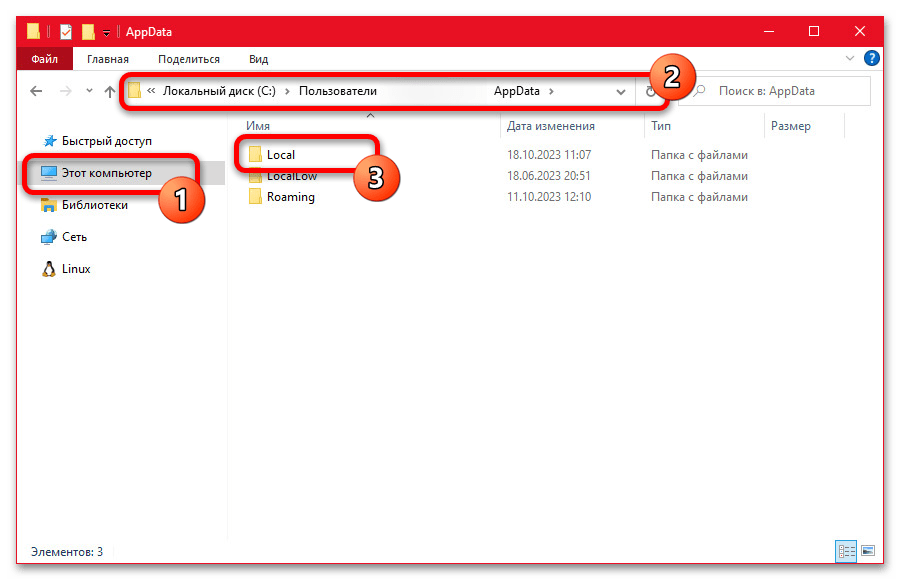
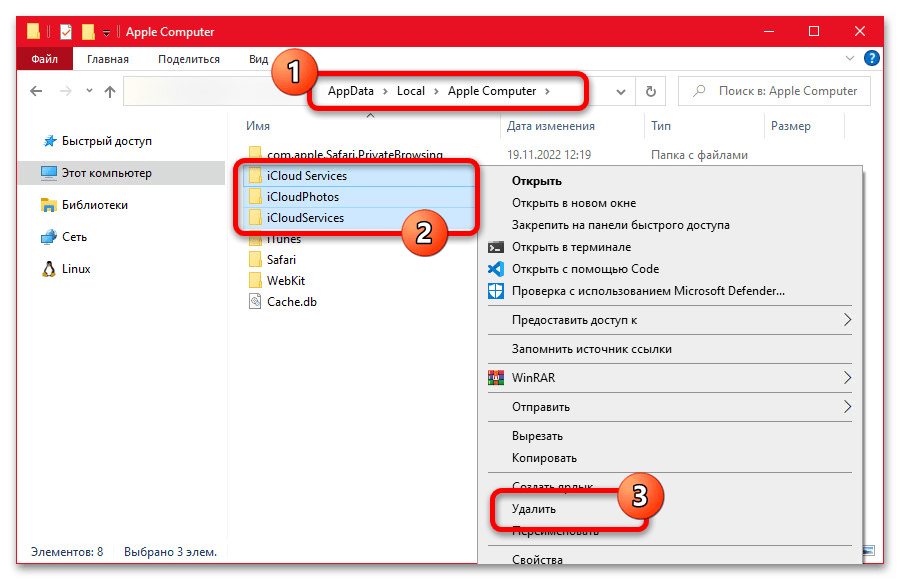
 Наш Telegram каналТолько полезная информация
Наш Telegram каналТолько полезная информация
 Создаем сервер компьютерной игры через программу Hamachi
Создаем сервер компьютерной игры через программу Hamachi
 Как и где посмотреть свой пароль в Скайпе
Как и где посмотреть свой пароль в Скайпе
 Как уменьшить размер видео в Sony Vegas
Как уменьшить размер видео в Sony Vegas
 Где хранятся файлы в программе BlueStacks
Где хранятся файлы в программе BlueStacks
 Clownfish не работает: причины и решения
Clownfish не работает: причины и решения
 Почему в BlueStacks отсутствует подключение к интернету
Почему в BlueStacks отсутствует подключение к интернету
 Исправляем ошибку запуска BlueStacks
Исправляем ошибку запуска BlueStacks
 Настраиваем Gmail в Outlook
Настраиваем Gmail в Outlook
 Изменяем язык в Blender 3D
Изменяем язык в Blender 3D
 Очищаем папку Удаленные в Outlook
Очищаем папку Удаленные в Outlook
 Решаем проблему с запуском Outlook
Решаем проблему с запуском Outlook
 Настройка сети в VirtualBox
Настройка сети в VirtualBox
 R-Studio: алгоритм использования программы
R-Studio: алгоритм использования программы
 Настраиваем автоответ в Outlook
Настраиваем автоответ в Outlook
 Настраиваем архивацию писем в Outlook
Настраиваем архивацию писем в Outlook
 Восстановление пароля в ICQ – подробная инструкция
Восстановление пароля в ICQ – подробная инструкция
 Отзываем письма в Outlook
Отзываем письма в Outlook
 Speedfan не видит вентилятор
Speedfan не видит вентилятор
 Как накладывать текстуры в 3ds Max
Как накладывать текстуры в 3ds Max
 Как сделать стекло в 3ds Max
Как сделать стекло в 3ds Max lumpics.ru
lumpics.ru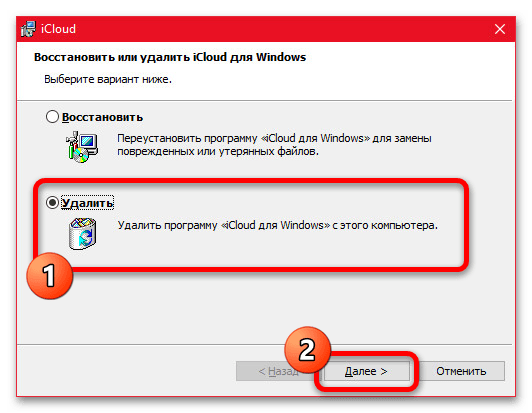
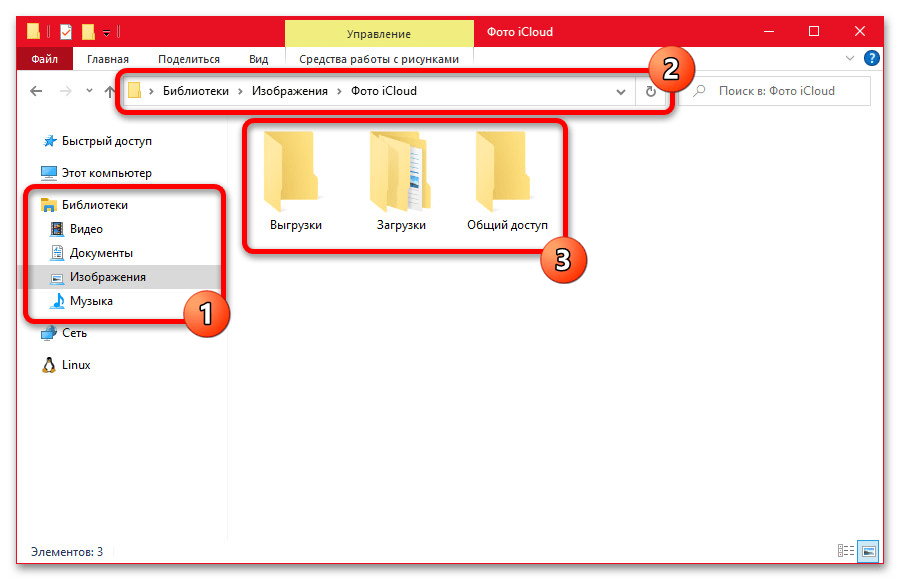





странно,но помогло, спасибо